

WorkSpace Connect. Transformez votre tablette en tableau interactif mobile avec l’App WorkSpace Connect.
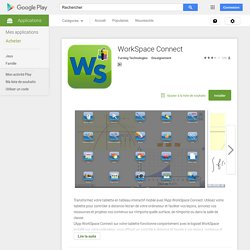
Utilisez votre tablette pour contrôler à distance l’écran de votre ordinateur et faciliter vos leçons, annotez vos ressources et projetez vos contenus sur n’importe quelle surface, de n’importe où dans la salle de classe. L’App WorkSpace Connect sur votre tablette fonctionne conjointement avec le logiciel WorkSpace installé sur votre ordinateur, vous offrant un contrôle à distance et l’accès à vos leçons, contenus et outils. (Le fonctionnement de l’App WorkSpace Connect requiert la version complète du logiciel WorkSpace installée sur votre ordinateur, ou la connexion avec un matériel eInstruction by Turning Technologies). L’App WorkSpace Connect permet également d’utiliser votre tablette pour contrôler les outils de reconnaissance de WorkSpace présents sur le bureau de votre ordinateur.
WorkSpace Connect. Innovation Tablettes : lancement de l’App eInstruction «WorkSpace Connect» L’arrivée des tablettes dans les classes entraîne une nouvelle façon de penser le numérique en classe et WorkSpace, notre logiciel de création de leçons interactives, s’intègre désormais parfaitement à ces nouveaux outils.
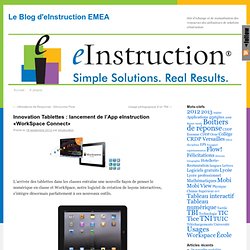
Travaillant avec la communauté éducative, eInstruction a souhaité développer une application sur tablettes (Android et iOS) permettant d’utiliser la tablette de l’enseignant comme un tableau interactif mobile en projetant l’écran de l’ordinateur sur n’importe quelle surface et de n’importe où dans la classe. L’apparition des icônes des outils WorkSpace est très simple : il suffit de double cliquer à 2 doigts sur la surface de la tablette. L’application WorkSpace fonctionne conjointement avec le logiciel WorkSpace installé sur votre ordinateur, offrant un contrôle à distance et l’accès aux leçons, contenus et outils. L’application WorkSpace pour tablettes vous permet de : L’application sera GRATUITEMENT disponible sur l’Apple Store et le Play Store en novembre.
Installer Interwrite Workspace sous Linux. Lors d'un stage TNI (Tableau numérique interactif) au lycée Romain Rolland, j'ai eu l'agréable surprise qu'un professeur me pose la question de l'installation du logiciel Interwrite Workspace sous Linux car il n'utilise pas du tout Windows sur son ordinateur personnel ++ Voici ma réponse (en espérant que ça puisse servir à d'autres) : 1.
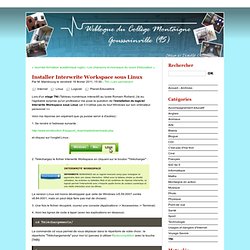
Se rendre à l'adresse suivante : et cliquez sur l'onglet Linux : 2. La version Linux est moins développée que celle de Windows (v5.59.0007 contre v8.84.0001, mais on peut déjà faire pas mal de choses) Utilisation du TNI - IEN de CLICHY-LA-GARENNE 4e Circonscription. Www.cddp91.ac-versailles.fr/IMG/pdf/support_d_animations_TNI.pdf. Atelier découverte - FredJust's SPIP. Présentation WorkSpace - FredJust's SPIP. Interwrite. Capturer l’écran P.
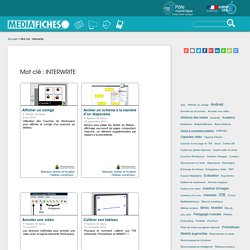
Nadam, M. Narcy 10 mai 2010 En classe ou lors de la préparation d’un cours, on peut être amené à copier une image de l’écran (en prendre une « photographie ») pour l’incorporer dans une page du tableau. Grâce à l’outil Capturer, il est possible de copier la totalité de l’écran ou une zone précise de celui-ci. Galerie et mémoire (Tableau numérique ) La reconnaissance d’écriture P. Les logiciels associés aux TNI disposent d’une fonction de reconnaissance d’écriture. Manipuler du texte avec le TNI (Tableau numérique ) La reconnaissance d’écriture P. Manipuler du texte avec le TNI (Tableau numérique ) Rendre la gomme magique L’outil Gomme permet de n’effacer que ce qui est écrit à l’aide des outils Stylo et Surligneur. Masquer, animer et focaliser (Tableau numérique ) Fiche 4b - Formes et symétrie P. Le tableau numérique interactif offre la possibilité de grouper des éléments et de les déplacer.
Prises en main - Spécial école (Tableau numérique ) Fiche 4b - Mouvement de faille.
Glisser - déposer. La galerie. Les outils. 5 - Configuration des barres d'outils. 4 - Partager des leçons créées avec Workspace. 3 - Personnaliser sa barre d'outils. 2 - Calibrer le TNI. 1 - Lancer le logiciel Interwrite Workspace.